Project Expert 0
| Вид материала | Документы |
- Одним из лидирующих инструментов планирования бизнеса в условиях рынка, разработки, 42.42kb.
- Project Expert, 326.17kb.
- Журнал для пользователей Project Expert №3 Содержание, 1858.76kb.
- Календарный план маркетинговое исследование поиск офиса реклама, 19.51kb.
- Резюме особисті дані, 19.61kb.
- Project Expert как инструмент построения финансовой модели предприятия обеспечивает, 133.05kb.
- Курс обучения и сертификации (модуль 1) Разработка бизнес-планов и инвестиционных проектов, 48.41kb.
- English Discovery Expert (Israel). Примерный общепрофессиональный модуль программы, 155.57kb.
- Microsoft Project Server. Microsoft Project Web Access Web-интерфейс для отчет, 98.46kb.
- Point Team Services, входящий в состав ms project Server. Основные термины задача, 197.38kb.
З
ащита проекта от несанкционированного доступа реализуется в модуле Защита проекта.
Здесь можно ввести следующие режимы доступа к данным проекта: редактирование, просмотр и актуализация и просмотр.
В режиме Редактирование разрешено редактирование данных во всех диалогах проекта. В режиме Просмотр редактирование данных не допускается. В режиме Просмотр и актуализация, кроме просмотра, доступны операции ввода актуализированных (фактических) данных.
При выборе одной из опций Project Expert предлагает ввести пароль выбранного режима в поле диалога. После ввода пароля подтвердите его еще раз и закройте окно кнопкой Ok.
Раздел "Компания"
п
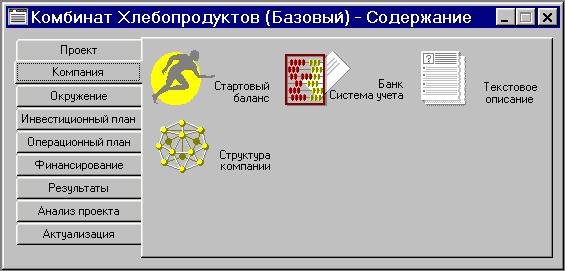
редназначен для ввода данных, характеризующих финансово-экономическое состояние предприятия на начало проекта.
Данный раздел состоит из четырех модулей:
- стартовый баланс;
- банк, система учета;
- текстовое описание и
- структура компании.
- Действующее предприятие к началу проекта может располагать движимым и недвижимым имуществом, денежными средствами, материальными запасами, а также может иметь обязательства перед кредиторами, и дебиторскую задолженность за реализованные продукты или услуги.
Н

ачальное финансовое состояние действующего предприятия отражается в диалоге Стартовый баланс. В нем детально описываются статьи активов и пассивов баланса на дату начала проекта. Откройте модуль Стартовый баланс щелчком на соответствующей кнопке.
Диалог Стартовый баланс состоит из двух разделов: Активы и Пассивы. Переключение между этими разделами осуществляется выбором закладки в верхней части диалога.
Данные по каждой из статей активов и пассивов предприятия на начало реализации проекта вводятся в карточки, которые выбираются с помощью закладок в левой части каждого из разделов диалога.
В

веденные данные отображаются в балансе предприятия, который можно просмотреть, выбрав закладку "Баланс".
- Д

иалог Банк. Система учета предназначен для определения основных правил учета финансовой деятельности предприятия.
В поле со списком Финансовый год, расположенном в верхней части диалога, следует выбрать месяц, с которого начинается финансовый год. Общепринятый порядок учета определяет начало финансового года в январе.
В списке Принцип учета запасов может быть выбран один из трех возможных методов учета запасов сырья, материалов и комплектующих. FIFO – это метод оценки запасов по ценам первых закупок, а LIFO – по ценам последних закупок.
- Работа с модулем Текстовое описание в разделе Компания аналогична работе с одноименным модулем в разделе Проект.
- В тех случаях, когда одной из целей проекта является анализ деятельности подразделений компании и оценка их вклада в общий финансовый результат, следует описать внутреннюю структуру компании и степень участия каждого подразделения в производстве отдельных продуктов. Такое описание создается с помощью диалога Структура компании.

Для добавления в структуру предприятия нового подразделения следует воспользоваться кнопкой Добавить подразделение или щелкнуть правой кнопкой мыши по поверхности окна и в появившемся меню выбрать пункт Добавить подразделение.
После этого в дереве появляется новый элемент под названием "Подразделение 1", соединенный с корнем "Компания". Для изменения его названия следует перейти в режим редактирования строки, дважды щелкнув по ней мышью. Таким образом, можно добавить в описание новые подразделения, входящие в состав компании. Для удаления подразделения из описания можно воспользоваться кнопкой Удалить или обратиться в "плавающему меню" с помощью правой кнопки мыши.
Продукт может быть "разделен" между несколькими подразделениями. В этом случае при расчетах учитывается долевое участие подразделения в производстве и сбыте продукта. Для включения продукта в описание компании следует выбрать строку с наименованием подразделения и нажать кнопку Добавить продукт....Откроется диалог Добавить продукт.
П
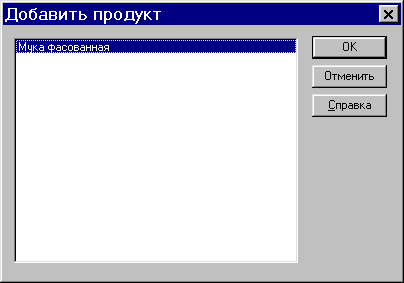
родукты можно связать непосредственно с корнем дерева, то есть компанией. Для этого следует выбрать в окне диалога строку "Компания" и нажать кнопку Добавить продукт ....
Выделите продукт, который вы хотите добавить в текущее подразделение и нажмите кнопку Ok.
Р
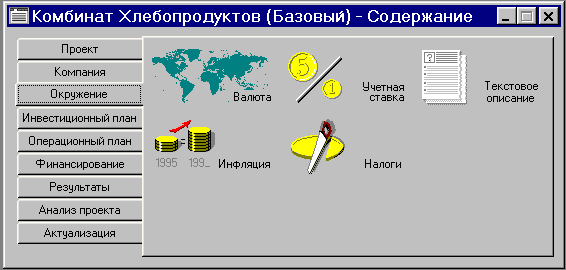
аздел "Окружение"
Данный раздел предназначен для описания финансово-экономической среды, в которой планируется реализация проекта. Он состоит из пяти модулей:
- валюта;
- учетная ставка;
- текстовое описание;
- инфляция;
- налоги.
- М
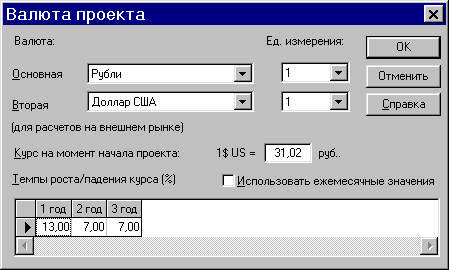
одуль Валюта предназначен для выбора основной и второй (дополнительной) валют проекта, единиц измерения валют, а также указания их курсового соотношения на период действия проекта.
Для указания основной валюты проекта раскройте список Основная валюта находящийся в верхнем правом углу диалога, и выберите наименование требуемой денежной единицы (например, "Рубли").
В списке Ед. измерения выберите масштаб представления денежных сумм основной валюты.
Курс второй валюты по отношению к основной вводится в поле Курс на момент начала проекта.
- М

одуль Учетная ставка (ставка рефинансирования) предназначен для ввода ежегодных значений ставки рефинансирования в период действия проекта по каждой из валют.
Если вы точно знаете ставки рефинансирования по каждому году проекта, то вы можете ввести их непосредственно в таблицу, обращаясь к ячейкам двойным щелчком.
При отсутствии достоверных данных о конкретных годовых значениях этих показателей вы можете указать значение ставки рефинансирования в первый год проекта и величину ее изменения в расположенном ниже поле диалога, а также указать диапазон лет проекта, когда эта тенденция сохранится. После нажатия кнопки Пересчет таблица заполняется ежегодными значениями ставки рефинансирования, рассчитанными программой.
Для ввода данных по второй валюте следует нажать на вкладку с наименованием этой валюты и произвести описанные выше действия по заполнению полей этой вкладки.
- С принципом работы модуля Текстовое описание вы уже знакомы.
- М

одуль Инфляция обеспечивает ввод данных, характеризующих инфляционные факторы внешней среды, в которой реализуется проект.
Поскольку инфляция действует неравномерно на различные группы товаров, услуг, трудовые ресурсы, недвижимость, при разработке проекта следует стремиться оценить тенденции ценообразования по каждой из этих составляющих.
Данные об инфляции можно ввести прямым заполнением соответствующих полей таблицы, обращаясь к ячейкам двойным щелчком.
При отсутствии достоверных данных о конкретных годовых значениях этих показателей вы можете указать значение инфляции в первый год проекта и величину ее изменения в расположенном ниже поле диалога, а также указать диапазон лет проекта, когда эта тенденция сохранится. После нажатия кнопки Пересчет таблица заполняется ежегодными значениями инфляции, рассчитанными программой.
Для ввода данных по второй валюте следует нажать на вкладку с наименованием этой валюты и произвести описанные выше действия по заполнению полей этой вкладки.
- М

одуль Налоги позволяет установки параметров каждого вида стандартных налогов из набора, представленного в начальной настройке программы, удаления любого из них или добавления нового, а также формирования специальных условий начисления и выплат для нестандартных налогов.
Все общие налоги, действие которых предполагается в проекте, содержатся в таблице "Список налогов". В нижней части диалога отображаются параметры налога, выбранного в таблице.
Чтобы изменить величину налога, щелкните в соответствующей ячейке таблицы и введите новое значение.
Чтобы добавить новый налог, щелкните на таблице правой кнопкой мыши и выберите пункт Добавить налог.
Чтобы удалить налог, выделите его, а затем щелкните на таблице правой кнопкой мыши и выберите пункт Удалить налог.
Щелкнув на кнопке Настройка вы можете указать условия НДС и способ учета убытков предыдущих периодов при расчетах налога на прибыль.
Раздел "Инвестиционный план"
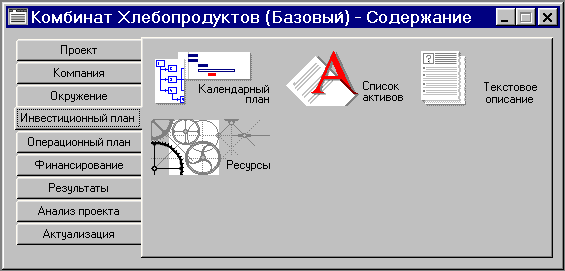
Данный раздел предназначен для составления календарного графика работ (проекта) с указанием отдельных этапов, необходимых финансовых ресурсов для выполнения этих этапов, установления взаимосвязей между этапами, формирования активов предприятия (проекта), описания способов и сроков амортизации созданных активов. Он состоит из четырех модулей:
- календарный план;
- список активов;
- текстовое описание
- ресурсы.
- Модуль Календарный план предназначен для:
- составления календарного плана проекта;
- о

писания отдельных этапов проекта с назначением необходимых ресурсов для их выполнения;
- формирования годового календаря и др.
В левой части окна Календарный план расположена таблица этапов. В ней отражаются все этапы календарного плана проекта и основные сведения о них.
Для того, чтобы добавить в таблицу новый пункт Производство, выделите в ней последний пункт, щелкнув на нем мышкой один раз (в нашем примере – это Покупка оргтехники) и нажмите кнопку Добавить производство.
П


оявится окно Редактирование этапа "Производство", в котором выберите наименование продукта или услуги, укажите дату начала производства и щелкните Ok.
Т

еперь выделите пункт Производство [Название продукта] и нажмите кнопку Добавить этап.
П

оявится окно Редактирование этапа проекта, в котором введите наименование проекта, его длительность, дату начала и стоимость. Щелкните на кнопке Ok.
Добавьте таким образом еще несколько этапов.
Д

ля того, чтобы удалить этап или производство, выделите его и щелкните на кнопке Удалить.
К

нопка Календарь активизирует одноименное диалоговое окно.
К

нопки Разгруппировать и Сгруппировать меняют уровень выделенного этапа. Щелкните на них по очереди, чтобы посмотреть, как это происходит.
К

нопки Увеличение и Уменьшение соответственно изменяют масштаб визуального отображения этапов в правой части окна.
- Модуль Список активов предназначен для редактирования:
- списка активов;
- типа актива;
- способов начисления амортизации;
- с

пособов списания НДС;
- продажи активов и др.
Выберите актив, который вы хотите отредактировать, и нажмите кнопку Редактировать….
Появится окно Характеристики актива, которое предназначено для ввода или редактирования информации о характеристиках текущего актива.
В
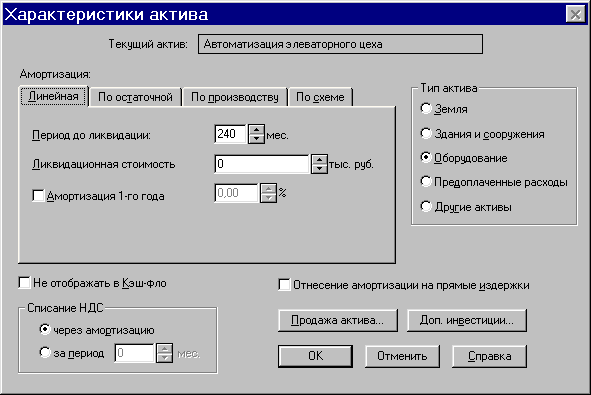
поле Текущий актив отображается наименование актива. Данное поле не редактируется.
В поле Тип актива выбирается признак актива из группы:
- земля,
- здания и сооружения
- оборудование,
- предоплаченные расходы,
- другие активы.
В поле Амортизация выбирается способ амортизации: линейная, по остаточной стоимости, по объему производства. Выбор способа амортизации осуществляется щелчком по соответствующей закладке. Далее в этой закладке вводятся необходимые показатели расчета амортизации.
А затем в поле Списание НДС выбирается способ списания НДС: через амортизацию (обеспечивает списание НДС в соответствии с начислением амортизационных отчислений) или за период (обеспечивает списание НДС в сроки, установленные в окне).
В
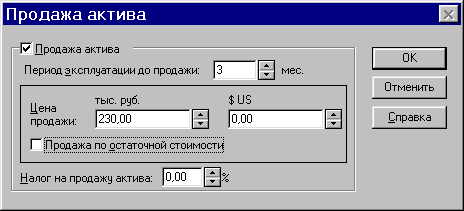
случае продажи текущего актива нажмите кнопку Продажа актива … для открытия одноименного диалогового окна.
Установите флажок Продажа актива, введите период эксплуатации до продажи, цену продажи, налог на продажу актива и нажмите кнопку Ok.
- С принципом работы модуля Текстовое описание вы уже знакомы.
- М
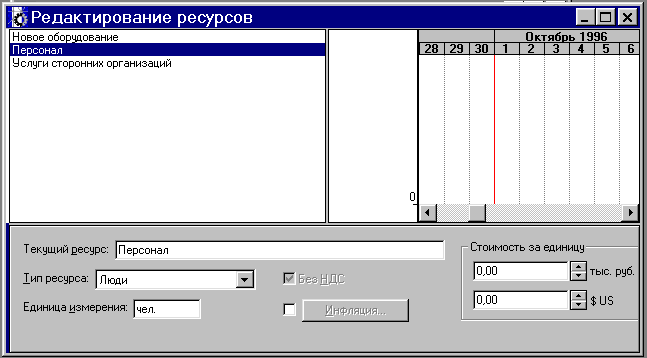
одуль Ресурсы позволяет добавлять и описывать ресурсы, необходимые для выполнения работ и их характеристики.
В левой части диалога располагается окно, содержащее список ресурсов проекта. В нижней части диалога содержатся поля, описывающие параметры текущего ресурса.
Для того, чтобы добавить новый ресурс в список ресурсов, щелкните правой кнопки мыши в окне списка ресурсов и выберите в открывшемся меню пункт Добавить. В результате открывается диалог Добавить новый ресурс. В единственном поле диалога следует ввести название ресурса и нажать кнопку ОК.
После этого можно приступить к вводу значений параметров нового ресурса в нижней части диалога. Выберите Тип ресурса, который может иметь следующие значения: люди, материалы, оборудование, услуги, здания и сооружения.
Затем укажите Единицу измерения и Стоимость единицы ресурса с НДС (если он есть для этого ресурса). Значения, введенные в основной и второй валюте, суммируются.
Установка флажка Без НДС указывает на то, что данный ресурс не облагается налогом на добавленную стоимость.
Установка флажка Инфляция позволяет ввести нестандартную инфляцию.
Для того, чтобы удалить ресурс из списка ресурсов, выделите его, щелкните правой кнопки мыши в окне списка ресурсов и выберите в открывшемся меню пункт Удалить. В результате текущий ресурс удаляется из списка ресурсов.
Р
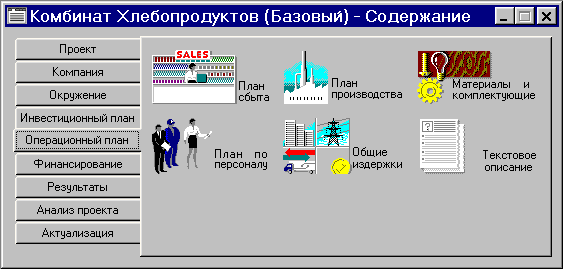
аздел "Операционный план"
Данный раздел предназначен для ввода исходных данных по сбыту произведенной продукции и об издержках, которые могут быть отнесены к периоду производственной деятельности предприятия, реализующего проект.
Он состоит из шести модулей:
- план сбыта;
- план производства;
- материалы и комплектующие;
- план по персоналу;
- общие издержки;
- текстовое описание.
- Модуль План сбыта предназначен для ввода информации о ценах на продукты и предполагаемых тенденциях их изменений, условиях продажи и оплаты товаров или услуг, а также других данных, относящихся к маркетинговой политике компании.
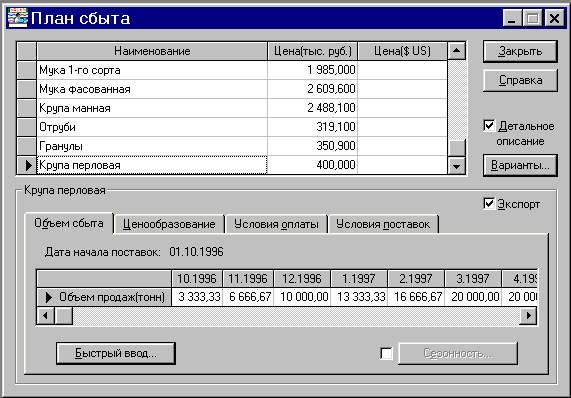
При формировании плана сбыта в первую очередь укажите цену на каждый из продуктов, выпуск которых, предусматривается проектом. Цены на продукты, включая НДС или налог на экспорт, вводятся в таблицу верхней части диалога в одной из валют проекта.
Поле Наименование таблицы недоступно для редактирования и отображает ранее введенную информацию (модуль Список продуктов раздела Проект).
Если продукт продается на внешнем рынке, следует установить флажок Экспорт, расположенный в правой части диалога. В этом случае в цену продукта не входит НДС, но включается налог на экспорт.
В нижней части диалога возможны два режима ввода данных: упрощенный вариант, который используется при необходимости провести предварительный расчет проекта (опция Детальное описание отключена), и вариант подробного описания плана сбыта для детального расчета проекта (опция Детальное описание включена).
При использовании упрощенного режима ввода данных доступна только карточка Объем сбыта. При включении опции Детальное описание в нижней части диалога добавляются карточки Ценообразование, Условия оплаты, Условия поставок, а также появляется возможность указания вариантов продаж (кнопка Варианты).
В
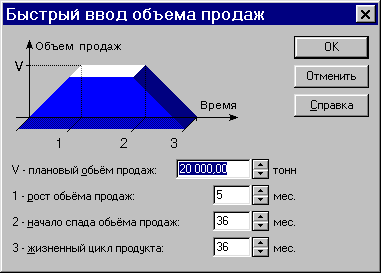
карточке Объем сбыта указывается запланированный объем сбыта текущего продукта по периодам. Данные можно ввести непосредственно в таблицу, либо воспользоваться функцией Быстрый ввод. Чтобы воспользоваться этой функцией, щелкните на кнопке Быстрый ввод, и в открывшемся окне Быстрый ввод объема продаж укажите плановый объем продаж и рост объема продаж. Нажмите Ok. Программа рассчитает и отобразит данные в таблице Объем продаж.
В
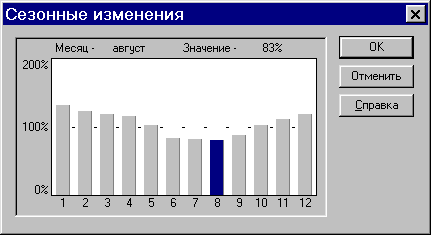
карточке Объем сбыта предусмотрена также возможность учета сезонных колебаний объема сбыта. Для этого необходимо включить опцию Сезонность. В результате становится доступным диалог Сезонные изменения объема продаж, который вызывается нажатием кнопки Сезонность.
Если вы хотите указать, что, например, в августе в результате сезонных колебаний объем продаж уменьшится, то вы можете выделить 8-ой столбец, и когда курсор превратится в стрелку, направленную вниз, щелкать левой кнопкой мыши. Столбец должен уменьшиться.
Карточка Ценообразование позволяет учесть влияние инфляции, особенностей налогообложения, сезонных колебаний на цену реализуемого продукта.
Диалоговая карточка Условия оплаты предназначена для описания условий оплаты поставляемого продукта.
Карточка Условия поставок позволяет описать условия поставок продукта.
- Модуль План производства предназначен для описания производственной программы предприятия. В этом модуле вводится информация о прямых издержках производственного периода проекта и формируется график производства.

В верхней части диалога располагается таблица, которая содержит список продуктов проекта. Поля Наименование и Ед. изм. этой таблицы недоступны для редактирования и отображают ранее введенную информацию (модуль Список продуктов раздела Проект).
В поле Цикл производства (дн.) укажите время технологического (производственного) цикла, необходимого для производства единицы данного продукта.
Нижняя часть диалога План производства представляет собой набор карточек, каждая из которых предназначена для ввода информации о прямых издержках и графике производства конкретного продукта. Переключение между карточками осуществляется щелчком по соответствующему названию закладки.
Карточка Материалы предназначена для ввода информации об использовании сырья, материалов и комплектующих в производстве текущего продукта. В карточке указывается суммарная величина издержек для текущего продукта. Это можно сделать двумя способами:
1. Непосредственно указать величину суммарных прямых издержек на единицу продукта (опция Суммарные прямые издержки). Сумма может указываться в любой валюте. Если суммы указаны в двух валютах, то они будут складываться.
2. Определить перечень материалов и комплектующих, используемых в производстве данного продукта с указанием цены и условий использования конкретного ресурса. По введенным данным программа рассчитает суммарные издержки. Для этого варианта необходимо выбрать опцию Список материалов и комплектующих, что приведет к активизации нижней части карточки.
Для ввода новой записи в поля Наименование и Цена щелкните правой кнопкой мыши в любом месте таблицы и из появившегося меню выберите пункт Добавить. В результате будет вызвано окно Материалы и комплектующие, в котором следует выбрать или ввести наименование нового материала, его единицу измерения и цену.
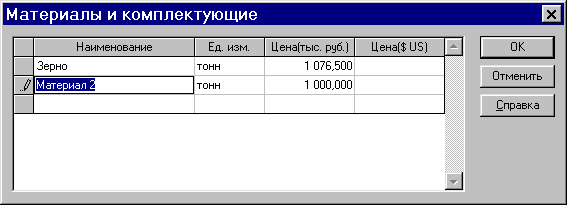
Далее в карточке Материалы необходимо ввести расход материала на единицу продукции (поле Расход), долю потерь в % (поле Потери) и режим использования материала в течение производственного цикла.
С учетом введенной информации автоматически будут пересчитаны суммарные прямые издержки по текущему продукту. Эти значения отразятся в поле Суммарные прямые издержки карточки Материалы.
Карточка Сдельная зарплата предназначена для ввода исходных данных о сдельной заработной плате.
Ввод информации о производственных издержках, которые не были отнесены ни к материалам, ни к сдельной зарплате осуществляется в карточке Другие издержки.
Нередко продукты, выпускаемые предприятием для продажи, используется этим же предприятием в качестве компонентов для производства другой продукции. Для описания состава издержек, связанных с использованием в производстве какого-либо продукта других продуктов, предназначается карточка Продукты.
Для описания объемов производства каждого продукта предназначается карточка График производства.
Работа с этими карточками аналогична работе с карточкой Материалы.
- Модуль Материалы и комплектующие предназначен для ведения общего склада материалов и комплектующих.

Диалог "Сырье, материалы и комплектующие" состоит из двух основных частей:
- таблицы, содержащей список сырья, материалов и комплектующих, информацию о единицах измерения и ценах (верхняя часть диалога);
- диалоговой панели для ввода информации об условиях закупки текущего материала (нижняя часть диалога).
Заполните соответствующие поля таблицы требуемыми данными, активизируя ячейки щелчком левой кнопки мыши.
Для добавления и удаления записей в таблице можно воспользоваться клавишами Insert и Delete или всплывающим меню, появляющимся после щелчка правой кнопки мыши по полю таблицы.
Нижняя часть диалога состоит из нескольких карточек, активизация которых осуществляется выбором соответствующей закладки.
Карточка Общие данные предназначена для ввода предоплаты и страхового запаса, если он необходим.
В карточке Объем закупок описывается график закупок текущего материала.
Карточка Ценообразование позволяет учесть влияние инфляции, налогообложения, сезонных колебаний на цену приобретаемого материала.
- М
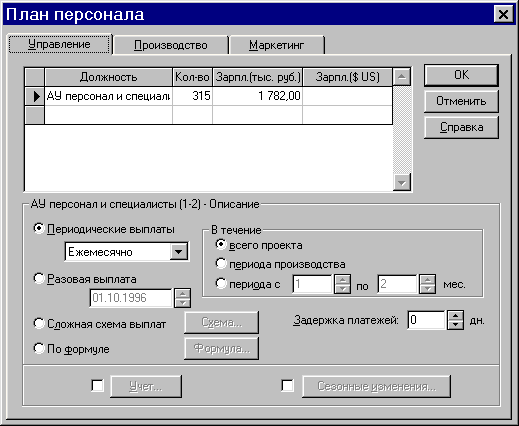
одуль План по персоналу предназначается для описания общих (постоянных) издержек на заработную плату работников предприятия.
Данные о персонале подразделяются на три группы: Управление, Производство, Маркетинг, каждая из которых помещается в соответствующей карточке диалога. Такое деление позволяет детализировать структуру издержек для целей анализа хозяйственной деятельности. Структуры данных каждой группы совершенно одинаковы, поэтому достаточно рассмотреть одну из трех карточек данного диалога.
Прежде всего, следует составить штатное расписание - перечень должностей работников компании, который вводится в таблицу, расположенную в верхней части диалога. В таблице необходимо указать наименование должности, количество штатных единиц и размер зарплаты на одну штатную единицу в одной из валют проекта.
В нижней части диалога вводится описание условий выплаты и порядка отражения в учете заработной платы по каждой должности, внесенной в перечень.
Периодические выплаты описываются двумя параметрами: период и длительность. Период (месяц, квартал, 6 месяцев, год) выбирается в поле со списком, а длительность устанавливается с помощью переключателя В течение: всего проекта; периода производства; периода с указанными границами.
Разовая выплата выполняется однократно в момент времени, определяемый указанной датой.
С

ложная схема выплат позволяет ввести любой график выплат. Ввод данных в этом режиме выполняется после установки переключателя в положение Сложная схема выплат и нажатия кнопки Схема.
В появившемся окне Сложная схема выплат введите в таблицу суммы выплат по каждому месяцу, после чего нажмите Ok.
Режим выплат По формуле позволяет установить выплату зарплаты в зависимости от тех или иных показателей финансовой деятельности. Например, в этом режиме можно установить зарплату менеджера следующим образом: ежемесячный оклад в размере 2000 рублей плюс 5% от объема продаж продукта.
Д
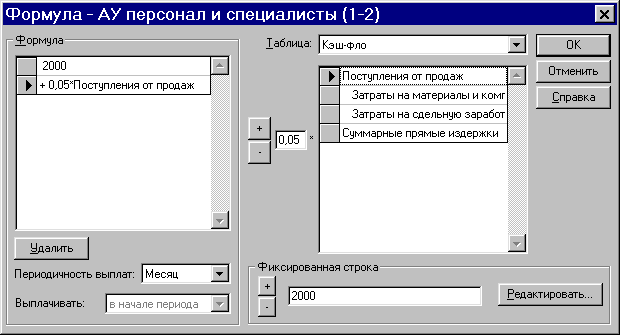
ля этого установите переключатель в положение По формуле и нажмите кнопку Формула.
В появившемся окне Формула – АУ персонал и специалисты (1-2) в поле Фиксированная строка введите значение 2000 и нажмите кнопку (+) слева от данного поля. Значение 2000 появится в поле Формула в левой верхней части окна.
Теперь из списка Таблица в верхней части окна выберите Кэш-фло (Потоки денежных средств) и выделите строку Поступления от продаж.
В маленьком поле в самом центре диалогового окна введите коэффициент – 0,05 (5%) и щелкните на кнопку (+) слева от данного поля. Поле Формула в левой части окна должно дополниться еще одна строчкой (см. рис.).
Нажмите Ok.
В поле Задержка платежей можно установить продолжительность периода между начислением и выплатой зарплаты. Отрицательная величина указывает на выплату зарплаты авансом.
О

собые условия учета затрат на зарплату персонала можно установить в диалоге Учет. Для этого выберите наименование должности в таблице диалога План персонала и установить флажок, расположенный рядом с кнопкой Учет в нижней части диалога. После этого открывается доступ к кнопке, нажатием которой можно открыть диалог Учет.
В открывшемся окне Учет выберите один из трех вариантов отражения в учете издержек на зарплату персонала:
- стандартный учет;
- отнесение на основные фонды;
- отнесение на себестоимость;
и нажмите Ok.
Сезонные изменения. Для некоторых работников может устанавливаться уровень зарплаты в зависимости от времени года. Например, зарплата дворника в зимний период может устанавливаться в размере 150% основного оклада.
Описание сезонных колебаний зарплаты выполняется в диалоге Сезонные изменения.
Д
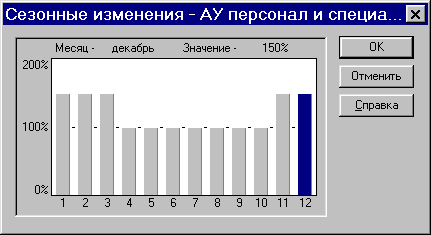
ля того, чтобы открыть этот диалог, нужно установить флажок, расположенный рядом с кнопкой Сезонные изменения и нажать на эту кнопку.
С принципом работы данного окна вы уже знакомы. Установите зарплату персонала в январе, феврале, марте, ноябре и декабре, равную 150% основного оклада. Нажмите Ok.
- М

одуль Общие издержки предназначен для ввода постоянных издержек. К общим издержкам относятся, например, затраты на коммунальное обслуживание, аренду помещений и оборудования, ремонтные работы, содержание транспорта, рекламу и т.п.
Для детализации структуры издержек они подразделяются на три группы: Управление, Производство, Маркетинг. Данные каждой из этих групп помещаются в соответствующей карточке диалога Общие издержки. Поскольку форма карточек совершенно одинакова, достаточно рассмотреть одну из них.
Прежде всего, следует составить перечень издержек компании, который вводится в таблицу, расположенную в верхней части диалога. В таблице необходимо указать название расходов и их сумму в одной из валют проекта.
В нижней части диалога вводится описание условий выплаты. Эта часть окна аналогична одноименной части в вышерассмотренном модуле План по персоналу.
Поэтому давайте рассмотрим здесь только дополнительные возможности, введенные в данный диалог.
Диалог Нестандартная инфляция, открывающийся нажатием кнопки Инфляция, которая становится доступной после установки флажка, расположенного рядом с ней, используется для описания индивидуальных показателей инфляции для отдельных видов затрат.

Данные об инфляции можно ввести прямым заполнением соответствующих полей таблицы, обращаясь к ячейкам двойным щелчком.
При отсутствии достоверных данных о конкретных годовых значениях этих показателей вы можете указать значение инфляции в первый год проекта и величину ее изменения в расположенном ниже поле диалога, а также указать диапазон лет проекта, когда эта тенденция сохранится. После нажатия кнопки Пересчет таблица заполняется ежегодными значениями инфляции, рассчитанными программой.
Для ввода данных по второй валюте следует нажать на вкладку с наименованием этой валюты и произвести описанные выше действия по заполнению полей этой вкладки.
Диалог Налоги/Учет позволяет описать особенности учета и налогообложения каждого вида издержек Диалог открывается нажатием кнопки Налоги/Учет после установки флажка, расположенного рядом с ней.

В открывшемся окне Налоги/Учет при необходимости начисления НДС по индивидуальной ставке установите флажок Нестандартный НДС и укажите величину процентной ставки налога в поле Ставка НДС.
Затем выберите один из трех вариантов отражения в учете издержек на зарплату персонала:
- стандартный учет;
- отнесение на основные фонды;
- отнесение на себестоимость;
и нажмите Ok.
- С принципом работы модуля Текстовое описание вы уже знакомы.
Р
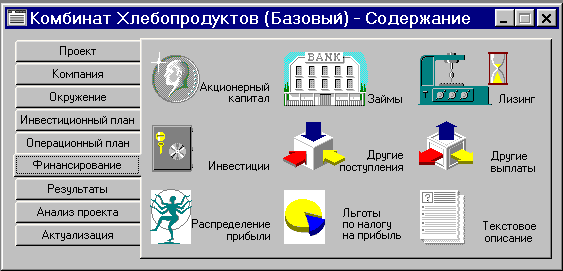
аздел "Финансирование" предназначен для ввода данных, описывающих процедуры привлечения денежных средств для финансирования проекта в виде собственного (акционерного) и заемного капитала, а также данных, характеризующие деятельность предприятия по использованию и распределению свободных финансовых средств и прибыли проекта.
